昨天已經把啟動 Tomcat Service 的 Docker Image 建立起來了,如果我們要將這個 Docker Image 分享給其他人用,有幾個方法:
今天要介紹的部份是把 Docker Image Push到公開網路的 Docker Hub 上,所有的人都可以把這個 Docker Image Pull 下來使用。
今天要實作的流程如下:
1. 到 Docker Hub 的網站如下圖。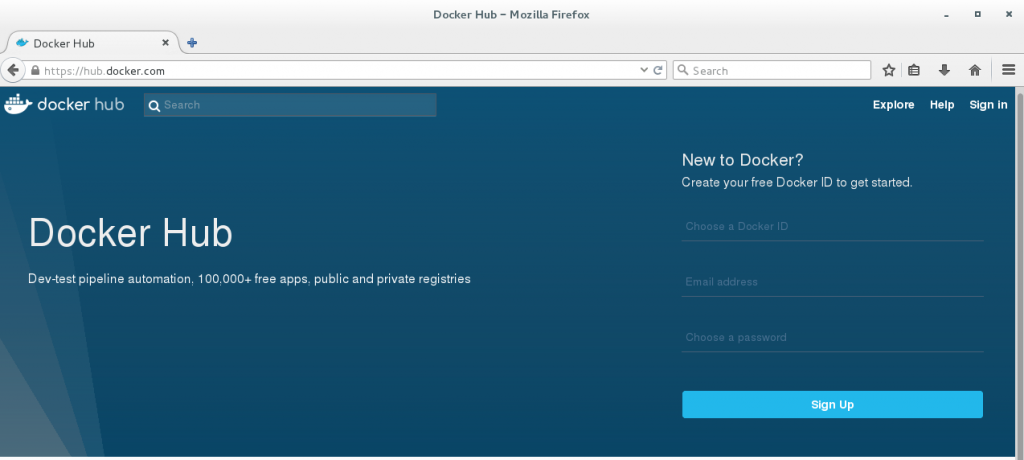
2. 直接在畫面右邊的 “New to Docker?”,輸入註冊 Docker Hub 的資訊,輸入完之後就按下 “Sign up”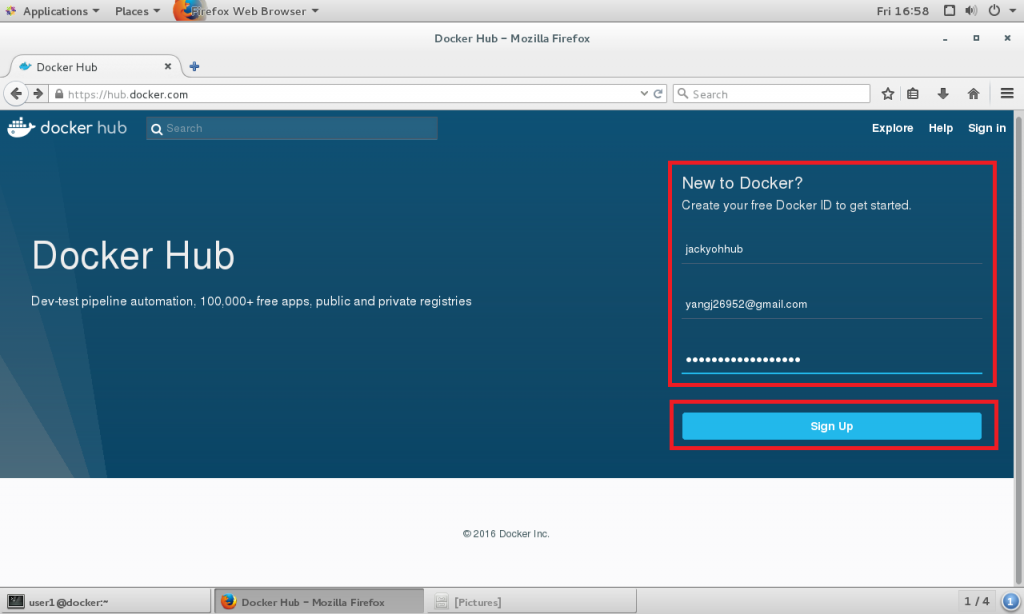
3. 看到如下畫面之後就去收 E-mail,把帳號啟動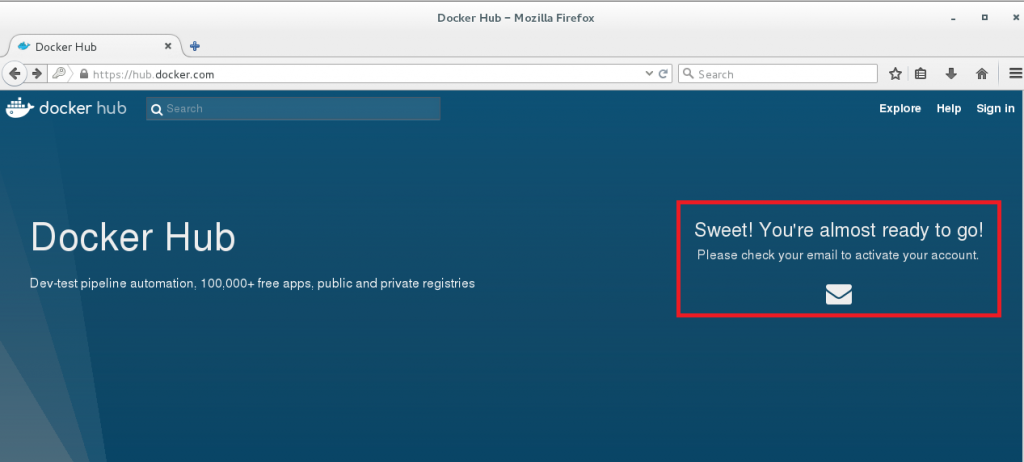
4. 收到信之後,按下 Confirm Your Email 畫面如下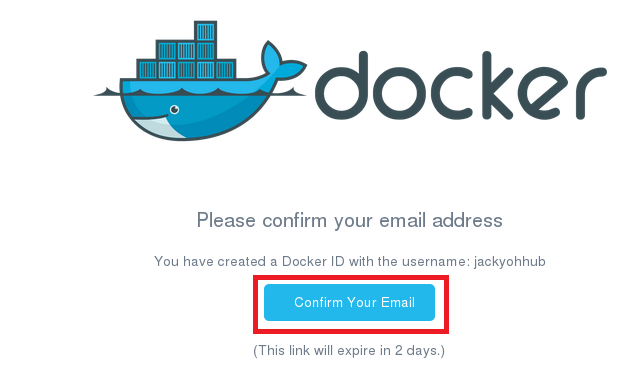
5. 登入 Docker Hub 畫面如下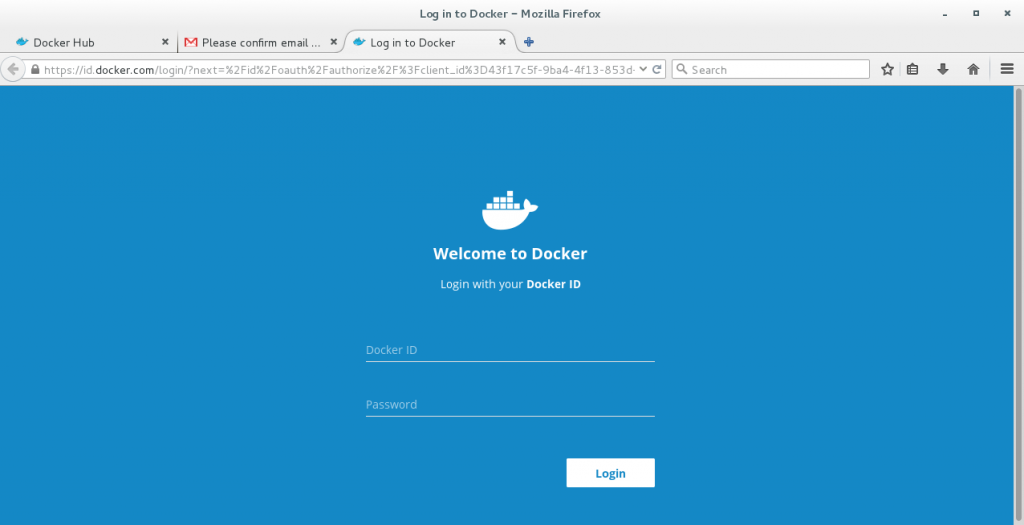
6. 看到以下畫面表示 Docker Hub 帳號已經註冊成功了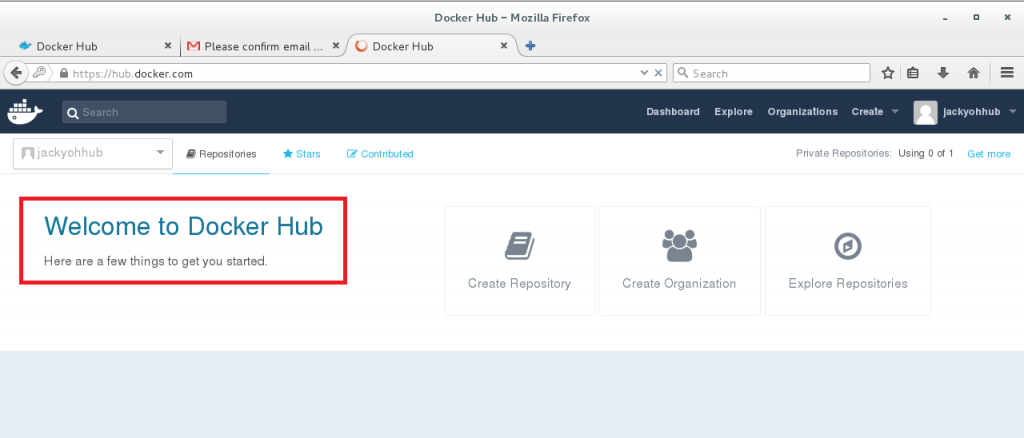
**1. 打開 terminal 輸入 docker images,畫面如下 **
2. 要把 Docker Image Push 到 Docker Hub 上,需要把 Docker Image 加上 tag,如下指令
$ docker tag mytomcat jackyohhub/mytomcat
使用的Docker tag格式如下:
docker tag ${Image Name} DockerHub帳號/Image Name
執行結果的畫面如下:
3. 輸入 docker login 指令登入到 Docker Hub,畫面如下
4.使用 docker push 指令把 Docker Image Push 到 Docker Hub 裡,指令如下
$ docker push jackyohhub/mytomcat
成功之後的畫面如下
**1. 在 Docker Hub 網站裡,登入帳號進去可以看到 Repositories 已經有 jackyohhub/mytomcat 的 Docker Image 如下圖 **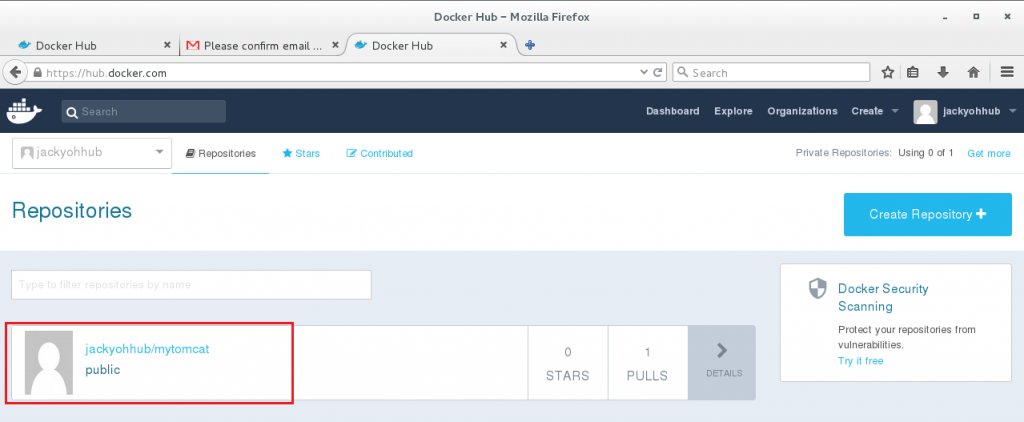
2. 使用 docker rm 指令把 local 的 Image 刪除掉,測試從 Docker Hub pull Docker Image 下來,指令如下
$ docker rmi -f jackyohhub/mytomcat
$ docker rmi -f mytomcat
畫面如下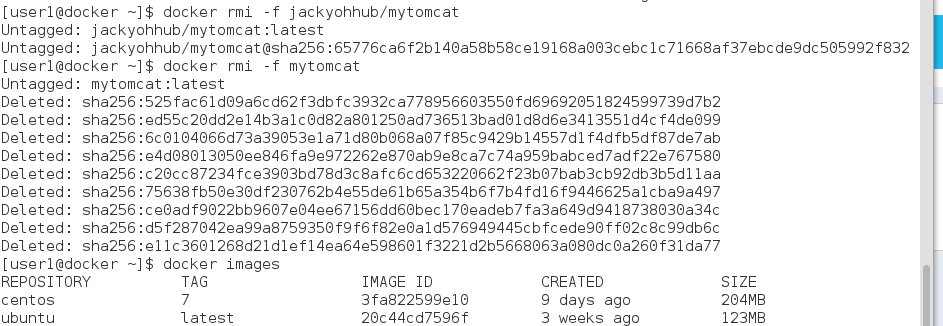
3. 從 Docker Hub Pull Docker Image 下來,指令如下
$ docker pull jackyohhub/mytomcat
Pull 完成之後畫面如下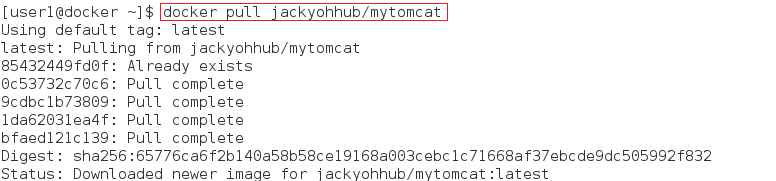
4. 啟動 Docker Container,指令如下
docker run -p 8080:8080 jackyohhub/mytomcat
5. 啟動完成之後就可以使用 Browser 查看結果,輸入 URL 位址為 http://localhost:8080 可以看到如下畫面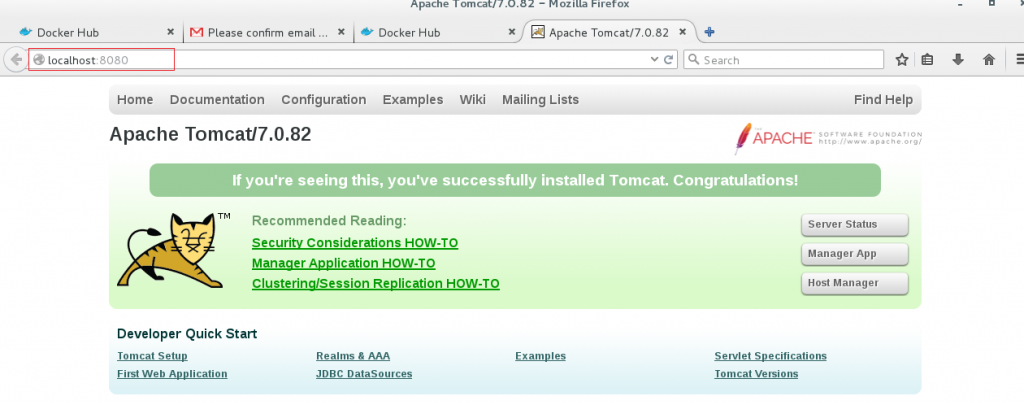
今天已經練習了要如何把 Build 完成的 Docker Image 放到公開網路的空間上了,但是會有不希望分享自已做的 Docker Image 或是有安全性上的需求。如果有以上的需求 Docker Image 就不適合放在公開的網路空間裡,所以明天要介紹如何在自已的內部網路下架設一個 Docker Hub,通常稱為 Docker registry。
